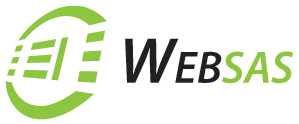Több alkalommal érdeklődtetek Business csomag használóként és az új O365 levelezési szolgáltatásunkra vonatkozóan, hogy szeretnétek jobban kihasználni a benne rejlő lehetőségeket!
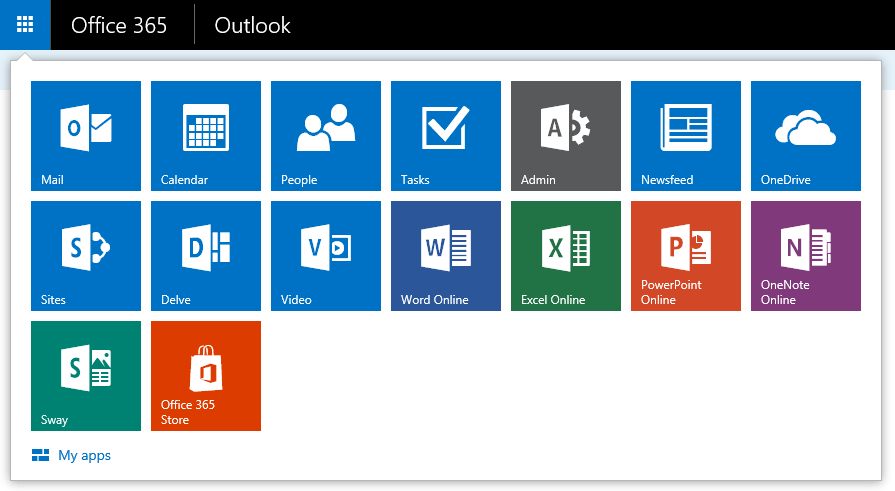
Találkozók és események létrehozása
Az Outlook Naptár bármely időközére kattintva a jegyzettömbökhöz hasonló módon beírhatod a szükséges adatokat. Beállíthatod, hogy a találkozókra, értekezletekre és eseményekre hang vagy üzenet emlékeztessen, és az elemeket az egyszerűbb azonosítás céljából színnel láthatod el.
Értekezletek összehívása
Válassz egy időpontot a naptárban, hozz létre értekezlet-összehívást, és válaszd ki a meghívni kívánt személyeket. Az Outlook segítséget nyújt az összes meghívott számára leginkább optimális időpont kiválasztásához. Ha az értekezlet-összehívást e-mailben küldöd el, megjelenik a meghívottak Beérkezett üzenetek mappájában. Amikor megnyitják az összehívást, egyetlen gombnyomással elfogadhatják, feltételesen elfogadhatják vagy visszautasíthatják azt. Szervezőként az összehívás megnyitásával nyomon tudod követni, hogy ki fogadta el és ki utasította vissza azt, illetve ki ajánlott új időpontot.
Csoportnaptár megtekintése
Létrehozhatsz olyan naptárakat, amelyek személyek vagy erőforrások egy csoportjának ütemezéseit egyszerre jelenítik meg. Megtekintheted például a részleghez tartozó összes személy vagy az épületben lévő összes erőforrás (például konferenciaterem) ütemezését. Ez segítséget nyújt az értekezletek egyszerű ütemezéséhez.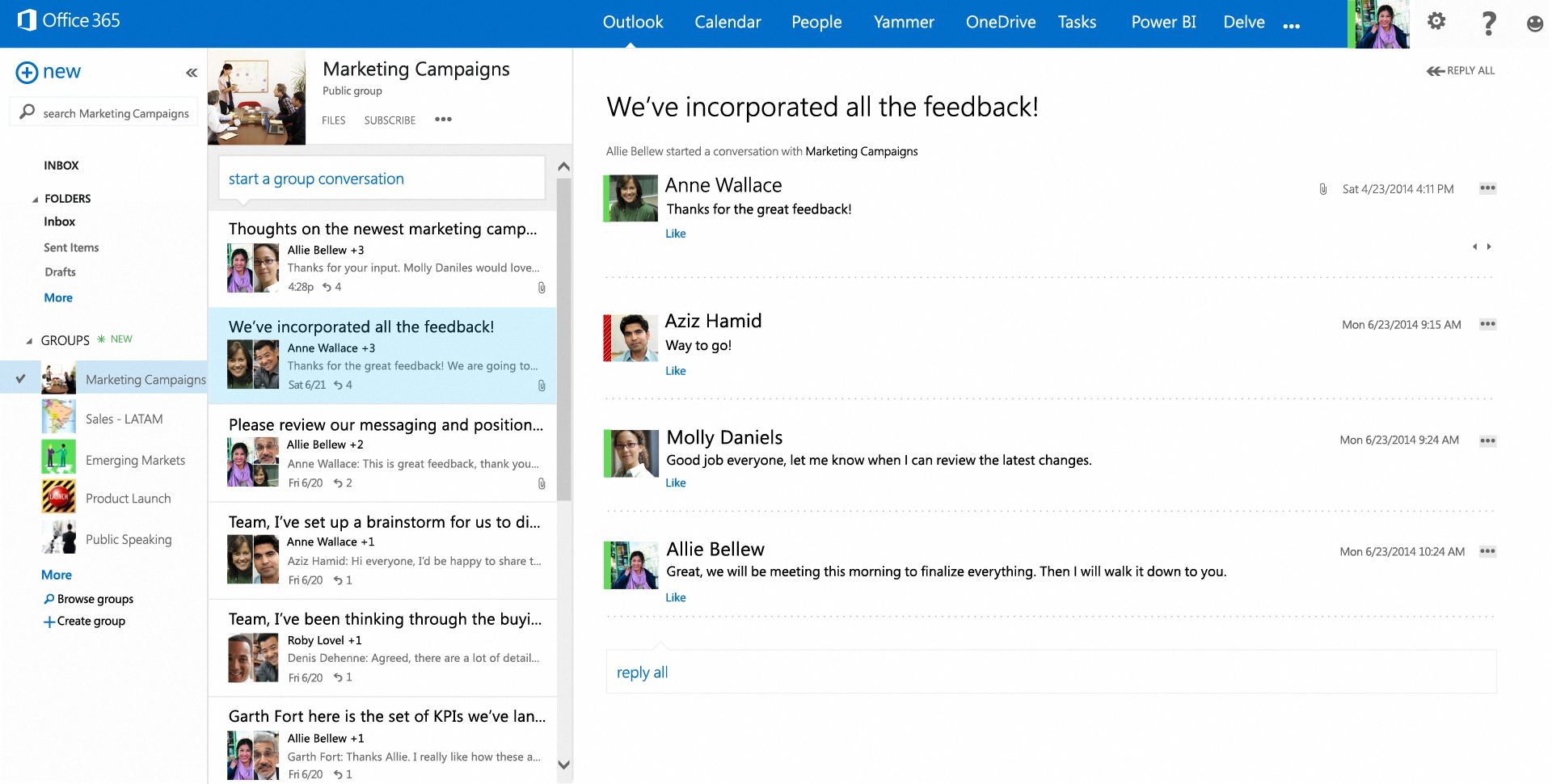
Naptárak egymás melletti megtekintése
A létrehozott naptárakat és más Outlook felhasználók megosztott naptárait egymás mellé helyezheted. Létrehozhatsz például egy naptárat a személyes találkozóid számára, és a munkahelyi és személyes naptárat egymás mellett tekintheted meg.
Más felhasználó naptárának kezelése
A meghatalmazás segítségével egy személy saját Outlook példányával egyszerűen kezelheti egy másik személy naptárát. Egy asszisztens például kezelheti a vezető naptárát. Ha a vezető az asszisztenst meghatalmazottként jelöli meg, az asszisztens találkozókat hozhat létre, helyezhet át és törölhet, illetve értekezleteket hívhat össze a vezető nevében.